笔记本电脑怎么连接路由器怎么设置(笔记本电脑怎么连接路由器并设置路由器)
一、笔记本电脑怎么连接路由器怎么设置
一、路由器配置方法如下:
1、网线一端接路由器的LAN口,另一端接电脑的网口;
2、打开浏览器,输入192.168.1.1(即路由器的IP地址),输入路由器帐号和密码(参见路由器盒子上的标签或说明书);
3、点下一步;
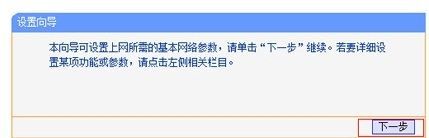
4、在上网方式中选择PPPoE(ADSL虚拟拨号),点下一步;
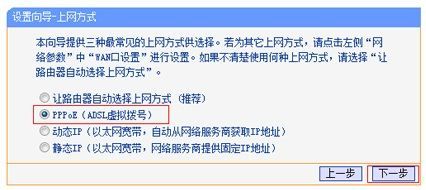
5、在上网帐号中输入宽带运营商提供的宽带帐号,上网口令中输入宽带密码;
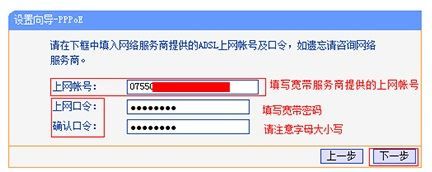
6、在SSID中设置无线网络名称,选中WPA-PSK/WPA2-PSK的加密方式,在PSK密码中设置不小于8位的无线密码;
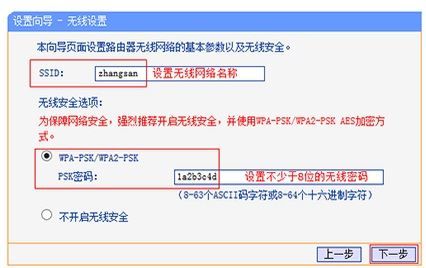
7、点击重启,路由器设置成功;
8、配置好后,网线两端分别接猫的LAN口和路由器的WAN口。
二、笔记本连接该台路由器的方法:
1、点右下角的网络标志,选择相应的SSID无线网络名称,点击连接按钮。

2、安全密钥:输入WIFI密码,点击确定。

二、笔记本电脑怎么连接路由器并设置路由器
1.笔记本电脑要连接到无线路由器,首先需要将路由器安装好;
2.在浏览器中输入路由器底部铭牌上的管理IP,进入路由器的管理界面;
3.进入设置向导,并按照提示设置好宽带账号、无线SSID、无线密码等信息;
4.路由器设置好之后,就可以用笔记本连接了。
先按下笔记本上的Win+X键,进入“Windows移动中心”,确保笔记本电脑的无线网络已打开;
5.再点击系统右下角托盘区的无线图标,电脑会自动搜索在区域内的无线网络,双击自己的无线路由器,并输入无线密码即可实现连接。
三、笔记本用网线连接路由器怎么设置
笔记本用网线连接路由器的设置方法,首先将网线连接路由器和笔记本电脑,打开笔记本电脑后输入路由器的IP地址,然后登陆路由器帐号和密码,点击下一步操作,设置无线网络名称,重新启动路由器,设置操作完成。

路由器是网络设置的重要输出工具,设置路由器的方式有很多。
笔记本用网线连接路由器设置的设置方法具体操作如下:
1、需要提前准备一根正常连接的网线,将网线的两端一端连接路由器的LAN口,网线的另一端连接笔记本电脑网口。
2、连接成功后,打开笔记本电脑,输入路由器的IP地址,然后在打开的网页界面上输入路由器帐号和密码。
3、在进入界面上选择ADSL虚拟拨号,点击下一步。
4、在上网帐号专中输入宽带运营商提供的宽带帐号,上网口令中输入宽带密码,密码中设置安全系数高的综合无线密码。
5、点击重启,笔记本用网线连接路由器设置成功。











